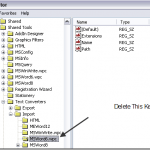
Récemment, un utilisateur de mon bureau a eu les erreurs suivantes en essayant d'ouvrir un document Word:
Word ne peut pas démarrer le convertisseur mswrd632.wpc.
ou
Word ne peut pas démarrer le convertisseur SSPDFCG_x64.cnv
À chaque fois que l'utilisateur cliquait sur le bouton OK, il se présentait simplement. Ce qui était vraiment étrange, c'est que si elle cliquait sur le bouton X rouge, le document s'ouvrirait parfaitement! Étrange!
L'utilisateur exécutait Office 2013 et obtenait cette erreur. Après des recherches, nous avons trouvé quelques solutions possibles. Dans ce post, je vais les énumérer ici.
Méthode 1 - Logiciel Nuance
Si vous avez un logiciel Nuance installé, c'est certainement la raison pour laquelle vous obtenez ce message d'erreur. Il existe deux manières de résoudre ce problème. Tout d'abord, vous pouvez renommer le fichier SSPDFCG_x64.cnv, ce qui devrait résoudre le problème.
Fondamentalement, si vous disposez de la version 32 bits de Word et de la version 64 bits du logiciel Nuance, cela provoque cette erreur. Accédez au répertoire suivant sur votre système:
C: \ Program Files \ Fichiers communs \ Microsoft Shared \ TextConv
Renommer le SSPDFCG_x64.cnv déposer dans SSPDFCG_x64.old. Redémarrez votre ordinateur et voyez si le problème persiste ou non.
Méthode 2 - Annuler l'inscription du convertisseur de texte
Fondamentalement, dans Windows XP SP2 et versions ultérieures et Windows Server 2003 SP1 et versions ultérieures, si vous avez un fichier texte brut ou un autre type de fichier qui n'est pas un fichier Microsoft Word mais une extension .doc, vous obtiendrez cette erreur.
Cela peut également se produire si vous ouvrez un très ancien document créé par Word pour Windows 6.0 ou Word 97. Dans ce cas, vous pouvez désactiver le convertisseur mswrd632 afin d'éviter cette erreur. Les fichiers seront ensuite ouverts par les convertisseurs de texte Microsoft Office.
Vous pouvez annuler l’enregistrement de ce convertisseur en allant à Début, puis courir et en tapant regedit. Ensuite, accédez à la clé suivante:
HKEY_LOCAL_MACHINE \ SOFTWARE \ Microsoft \ Outils partagés \ Convertisseurs de texte \ Import \ MSWord6.wpc

Cliquez avec le bouton droit sur la clé MSWord6.wpc dans le volet gauche et choisissez Effacer. Si vous recevez le message d'erreur avec SSPDFCG_x64.cnv, commencez par cet élément et supprimez-le. Si vous avez un document Word 97, vous devriez toujours pouvoir l'ouvrir dans Word 2003 ou 2007. Cependant, vous ne pourrez plus ouvrir ces fichiers dans WordPad. Vous obtiendrez une erreur comme:
Impossible de charger les fichiers Word pour Windows 6.0
Si vous devez vraiment utiliser WordPad pour ouvrir les fichiers Word 6.0 / 95, vous pouvez réactiver le convertisseur Word 6.0 / 95 pour Windows et Macintosh en RFT. Ouvrez le registre et accédez aux clés suivantes:
Pour les versions 32 bits de Windows
HKEY_LOCAL_MACHINE \ Software \ Microsoft \ Windows \ CurrentVersion \ Applets \ Wordpad
Pour Microsoft Windows sur le mode Windows 64 (WOW)
HKEY_LOCAL_MACHINE \ Software \ Wow6432Node \ Microsoft \ Windows \ CurrentVersion \ Applets \ Wordpad
Si la Wordpad clé n’est pas dans le volet de gauche, créez-la. Après cela, créez un nouveau DWORD valeur dans le volet de droite appelé AllowConversion et lui donner une valeur de 1.
Méthode 3 - Supprimer la clé de convertisseurs de texte
Si cela ne fonctionne pas, vous devez essayer de modifier le registre. Assurez-vous de sauvegarder le registre avant d'apporter des modifications. Ouvrez maintenant l'éditeur de registre en cliquant sur Démarrer et en tapant regedit.
Accédez à la clé suivante:
HKEY_LOCAL_MACHINE \ SOFTWARE \ Microsoft \ Outils partagés \ Convertisseurs de texte
Allez-y et faites un clic droit sur Convertisseurs de texte et supprimez la clé entière.
Méthode 4 - Copiez le fichier MSWrd632.wpc
L'autre façon de résoudre ce problème consiste à copier le fichier MSWrd632.wpc à partir d'un autre ordinateur sur l'ordinateur ayant des problèmes.
Le seul problème avec cela est qu'il est moins sécurisé et rend votre ordinateur vulnérable à un éventuel piratage de sécurité. Ne le faites pas à moins que vous ne soyez obligé de le faire ou que cet ordinateur ne soit pas connecté à Internet.
Vous pouvez généralement trouver ce fichier dans le chemin suivant:
C: \ Program Files \ Fichiers communs \ Microsoft Shared \ TextConv \
C'est à peu près ça! Si vous rencontrez toujours ce problème, postez un commentaire ici et je vais essayer de vous aider! Prendre plaisir!

